Vanwege mijn passie voor technologie komen veel vrienden en familie naar me toe als ze een probleem hebben met hun apparaat dat ze niet lijken te kunnen oplossen.
Een voorbeeld hiervan was een paar dagen geleden toen een goede vriend van mij me vertelde dat hij onlangs een Vizio Smart TV had gekocht, maar deze niet goed kon verbinden met zijn thuisnetwerk.
Zonder een internetverbinding wordt uw smart-tv gewoon een gewone oude omdat u geen werkende netwerkverbinding hebt, waardoor u geen toegang hebt tot de services die uw smart-tv biedt.
Veel verschillende factoren kunnen van invloed zijn op uw netwerkverbinding, dus besloot ik wat online onderzoek te doen en verschillende artikelen en forumthreads door te nemen.
Om uw Vizio TV met wifi te verbinden, gebruikt u de Vizio SmartCast Mobile-app terwijl u de frequentieband op uw router en de netwerkinstellingen controleert.
In dit artikel heb ik de verschillende manieren besproken om uw Vizio TV te verbinden met uw Wi-Fi-thuisnetwerk en enkele tips voor probleemoplossing die u kunt implementeren als u problemen ondervindt bij het tot stand brengen van een verbinding met uw netwerk.
Op welk platform staat uw Vizio-tv?
Voordat u uw Vizio-tv met uw wifi verbindt, moet u weten op welk platform uw tv draait.
Vizio Smart TV's komen op vier verschillende platforms:
- Druk op de 'Menu'-knop op de afstandsbediening van je tv.
- Selecteer de optie 'Netwerk' en kies uw wifi-netwerk uit de lijst die verschijnt.
- Als uw wifi is beveiligd, wordt u gevraagd uw wachtwoord in te voeren. Zodra u dit doet, maakt uw SmartCast Vizio TV verbinding met uw wifi-thuisnetwerk.
- Druk op de knop 'Menu' op de afstandsbediening van je tv.
- Selecteer de optie 'Netwerk' en kies uw wifi-netwerk uit de lijst die verschijnt.
- Als uw wifi is beveiligd, wordt u gevraagd uw wachtwoord in te voeren. Zodra u dat doet, maakt uw Vizio Internet Apps TV verbinding met uw wifi-thuisnetwerk.
- Neem het ene uiteinde van de ethernetkabel en sluit deze aan op een beschikbare ethernetpoort aan de achterkant van uw Vizio-tv.
- Sluit het andere uiteinde van de ethernetkabel aan op een ethernetpoort op uw wifi-router.
- Zet de tv uit met de aan/uit-knop aan de achterkant en zet hem op dezelfde manier weer aan. Uw tv zou automatisch moeten herkennen dat deze via een bekabelde verbinding is.
- Druk op de knop 'Menu' op uw afstandsbediening en selecteer 'Netwerk' als dit niet gebeurt.
- Selecteer 'Bedraad netwerk'.
- U ontvangt een bevestigingsbericht dat aangeeft dat uw tv nu is verbonden met internet.
- Download de Vizio SmartCast-app op uw smartphone (uit de App Store voor iPhone en de Play Store voor Android).
- U kunt een account maken om in de app te gebruiken of de app als gast gebruiken. Er is ook een optie voor overslaan die onderaan het scherm verschijnt, die u kunt gebruiken als u geen van beide wilt doen.
- Zodra u de prompt 'Apparaat selecteren' op uw scherm ziet, selecteert u deze. Dit dwingt de app om naar omliggende apparaten te zoeken.
- Selecteer 'Aan de slag' om te beginnen met het koppelen van uw tv aan uw smartphone.
- Selecteer uw tv in de lijst op uw scherm.
- Er verschijnt een 4-cijferige pincode op uw tv-scherm. Typ deze code in de SmartCast-app.
- Je smartphone is nu verbonden met je tv en je kunt hem gaan gebruiken als afstandsbediening om verbinding te maken met je wifi-thuisnetwerk.
- Controleer je internetverbinding. Probeer verbinding te maken met uw thuisnetwerk en toegang te krijgen tot internet op verschillende apparaten. Zo weet je waar het probleem zit. Als je op verschillende apparaten toegang hebt tot internet, is er een probleem met je tv. Als dit niet het geval is, betekent dit dat u problemen met uw wifi-netwerk moet oplossen.
- Schakel de DHCP-instellingen in. Met Dynamic Host Configuration Protocol (DHCP) kan uw router IP-adressen toewijzen aan de verschillende apparaten in het netwerk om een soepele verplaatsing van netwerkverkeer te garanderen. Het is beter om deze instelling ingeschakeld te laten, omdat het ervoor zorgt dat er geen overlapping van netwerkpakketten is. Druk hiervoor op de ‘Menu’ knop op je afstandsbediening, selecteer ‘Netwerk’, ga naar ‘Handmatige Setup’ en selecteer ‘DHCP’. Als het is uitgeschakeld, gebruikt u de pijl naar rechts om het in te schakelen. Als het al is ingeschakeld, schakelt u het één keer uit voordat u het inschakelt.
- Schakel de router, modem en tv uit. Haal de stekker van je router, modem en tv uit het stopcontact en laat ze ongeveer 15 – 20 seconden staan. Als u dit doet, wordt het interne geheugen van het apparaat gewist en worden zo eventuele softwareproblemen verholpen die de netwerkverbinding belemmeren. Sluit de apparaten weer aan op de voeding om te zien of ze verbinding maken met je wifi-netwerk.
- Schakel WPA-PSK [TKIP] in de beveiligingsinstellingen van uw router in. Van Vizio's Smart TV's is bekend dat ze het beste werken wanneer de WPA-PSK [TKIP]-codering is ingeschakeld. Om deze instelling in te schakelen, voert u het standaard gateway-IP-adres van uw router in de URL-balk van uw browser in. Hiermee wordt het beheerderspaneel van uw router geopend. Log in met uw inloggegevens om toegang te krijgen tot de instellingen van uw router. Als uw router wordt geleverd door uw ISP (Internet Service Provider), moet u deze bellen en vragen hoe u de beveiligingsinstellingen op uw router kunt wijzigen.
- Druk op de 'Menu'-knop op de Vizio-afstandsbediening.
- Markeer met de pijltoetsen 'Systeem' en druk op 'OK' op uw afstandsbediening om het te selecteren.
- Selecteer de optie 'Reset & Admin' en zoek de 'Reset TV to Factory Defaults' eronder.
- Als u de oudercode niet handmatig hebt gewijzigd, voert u 0000 in wanneer u om het wachtwoord wordt gevraagd.
- Selecteer de optie 'Reset' en wacht tot de tv is uitgeschakeld.
- Zodra de tv weer wordt ingeschakeld, kunt u doorgaan met het installatie-app-proces.
- AirPlay werkt niet op Vizio: hoe binnen enkele minuten op te lossen
- Waarom is het internet van mijn Vizio TV zo traag?: Hoe binnen enkele minuten op te lossen?
- Vizio TV-geluid maar geen beeld: hoe te repareren
- Vizio TV gaat niet aan: hoe te repareren in seconden
- Vizio tv-kanalen ontbreken: hoe op te lossen
Elk van deze verschillende platforms heeft kleine verschillen in hun gebruikersinterface, zodat u ze van elkaar kunt onderscheiden.
Als je niet weet op welk platform je tv draait, kun je afbeeldingen online opzoeken en de interface op je tv visueel vergelijken.
Verbind SmartCast Vizio TV met wifi
Volg deze stappen om uw SmartCast Vizio TV te verbinden met uw Wi-Fi-thuisnetwerk:
Verbind Vizio Internet Apps TV met wifi
Volg deze stappen om uw Vizio Internet Apps TV te verbinden met uw Wi-Fi-thuisnetwerk:
Verbind Vizio TV met uw Wi-Fi-router met behulp van een Ethernet-kabel


Als je Vizio-tv ethernetpoorten aan de achterkant heeft, is dat geweldig, want het betekent dat je via een bekabelde verbinding verbinding kunt maken met je thuisnetwerk.
Om uw Vizio TV op uw router aan te sluiten met een ethernetkabel:
Gebruik de Vizio SmartCast mobiele app om uw Vizio-tv met wifi te verbinden


Je Vizio-afstandsbediening is belangrijk als je verbinding wilt kunnen maken met internet.
Als u echter om de een of andere reden de afstandsbediening niet hebt, hoeft u zich geen zorgen te maken.
U kunt de Vizio SmartCast mobiele app gebruiken om van uw smartphone de afstandsbediening van uw tv te maken.
Hier is hoe je het doet:
Kunt u uw Vizio-tv niet verbinden met wifi? Tips voor het oplossen van problemen
Soms kunt u problemen tegenkomen bij het verbinden van uw Vizio TV met uw Wi-Fi-thuisnetwerk.
Dit kan worden veroorzaakt door technische problemen met uw tv, router of uw internetverbinding zelf.
Enkele veelvoorkomende tips voor het oplossen van problemen die u kunnen helpen zijn:
Controleer de frequentieband van uw wifi-router
De meeste routers worden tegenwoordig geleverd met een dual-band draadloos signaal (2,4 GHz en 5 GHz).
Sommige modellen van Vizio TV kunnen de 5 GHz-band niet zien, wat heel normaal is bij oudere tv's omdat ze de antenne missen om met de 5 GHz-band te communiceren.
Als dit het geval is, probeer dan je router over te schakelen naar 2,4 GHz en je tv opnieuw te verbinden met je wifi-netwerk.
Het is ook mogelijk dat terwijl u verbinding kunt maken met beide banden van uw Wi-Fi, een van de banden u aanzienlijk betere prestaties levert dan de andere.
Bepaal in dit geval welke frequentieband beter werkt met uw tv en sluit uw tv eenvoudig aan op die wifi-band.
Controleer de wifi-referenties
Zorg ervoor dat u uw Wi-Fi-inloggegevens correct invoert wanneer u uw Vizio TV verbindt met uw Wi-Fi-thuisnetwerk.
Als u het verkeerde wachtwoord invoert, kunt u geen verbinding maken met uw wifi-netwerk, tenzij u de netwerkverbinding op uw tv vergeet en de verbinding vanaf het begin begint.
Een ander veelvoorkomend probleem doet zich voor wanneer u de SSID of het wachtwoord van uw wifi-netwerk wijzigt en vergeet deze op uw tv bij te werken.
Nadat u de inloggegevens van uw wifi-netwerk hebt gewijzigd, kan uw tv het niet identificeren totdat u het oude wifi-netwerk vergeet en een nieuwe verbinding tot stand brengt met het bijgewerkte.
Controleer netwerkinstellingen
Zoals eerder gezien, zijn het wijzigen van uw DHCP-instellingen en het wijzigen van de beveiligingsinstellingen van uw router om WPA-PSK [TKIP] in te schakelen enkele tips voor het oplossen van problemen die kunnen helpen bij het oplossen van uw netwerkprobleem.
Een andere instelling die u misschien wilt bekijken, is als u uw tv per ongeluk op de zwarte lijst hebt gezet op uw wifi-netwerk.
De meeste routers hebben een zwarte lijstoptie waarmee u het IP- of MAC-adres van een apparaat aan een zwarte lijst kunt toevoegen, waarna de router alle communicatie blokkeert die het apparaat op het netwerk probeert te krijgen.
Deze instelling staat meestal onder de beveiligingsinstellingen van uw router.
Als u het IP- of MAC-adres van uw tv weet, kunt u de zwarte lijst controleren om te zien of uw apparaat daar staat en het verwijderen als dit het geval is.
Als u het IP- of MAC-adres van uw tv echter niet weet, kunt u proberen alle apparaten in de lijst een voor een te verwijderen en vervolgens te controleren of uw tv verbinding kan maken met het netwerk.
Zorg ervoor dat u de apparaten noteert die u verwijdert, zodat u ze weer kunt toevoegen zodra u het probleem heeft opgelost.
Reset uw Vizio-tv
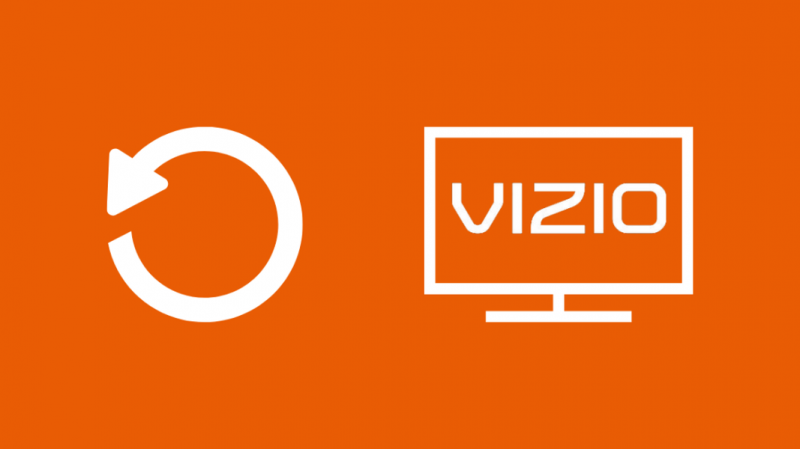
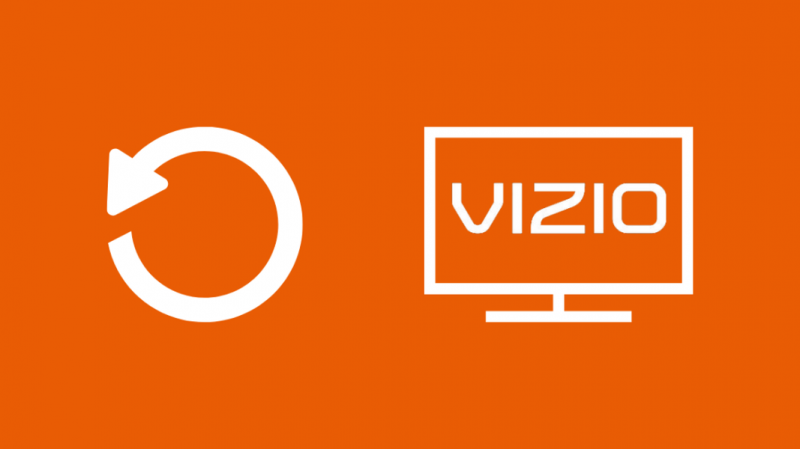
Als geen van de bovenstaande tips voor het oplossen van problemen heeft gewerkt, is de enige overgebleven optie: reset je Vizio TV .
Het resetten van uw tv helpt omdat het eventuele wijzigingen in de instellingen die u per ongeluk hebt gemaakt, ongedaan maakt, waardoor problemen met uw netwerkverbinding ontstaan.
Het is echter belangrijk om te onthouden dat als u uw tv opnieuw instelt, al uw aangepaste instellingen en gegevens worden verwijderd.
Om uw Vizio TV opnieuw in te stellen:
Met SmartCast-tv's kunt u de tv resetten door de invoer- en volume-omlaagknop aan de zijkant van de tv ongeveer 10 - 15 seconden ingedrukt te houden totdat er een banner op het scherm verschijnt.
De banner zal u vragen om de invoerknop ingedrukt te houden om uw tv terug te zetten naar de fabrieksinstellingen.
Contact opnemen met ondersteuning


Als het resetten van uw Vizio Smart TV ook niet werkte, betekent dit dat er mogelijk een intern probleem is met de tv.
In dit geval is het enige dat u kunt doen contact opnemen met: Vice's Custo meer ondersteuningsteam .
Vizio-tv's worden geleverd met gratis levenslange technische ondersteuning, dus u kunt contact met hen opnemen door het klantenservicenummer te bellen of door naar de technische ondersteuningswebsite van Vizio te gaan.
Als je tv nog onder de garantie valt, kun je hem laten repareren of vervangen.
Laatste gedachten over het verbinden van uw Vizio-tv met wifi
Als u uw Vizio-afstandsbediening om welke reden dan ook niet hebt, vindt u het misschien moeilijk om verbinding te maken met uw Wi-Fi-thuisnetwerk, omdat u niet door de verschillende menu's kunt navigeren.
Er is echter een ingenieuze oplossing voor dit probleem.
U kunt een USB-toetsenbord aansluiten op uw Vizio Smart TV om u te helpen bij het navigeren door de verschillende menu's.
Het enige wat je hoeft te doen is je tv resetten, het USB-toetsenbord aansluiten op de achterkant van je tv en hem gaan gebruiken.
Je kunt ook een universele afstandsbediening gebruiken om door de menu's te navigeren, aangezien Vizio veel verschillende merken en modellen van afstandsbedieningen ondersteunt.
Nadat je je Vizio TV hebt verbonden met wifi, wil je het volgende doen: krijg een internetbrowser op je Vizio TV .
Misschien vind je het ook leuk om te lezen:
Veel Gestelde Vragen
Kun je een oude Vizio Smart TV updaten?
Vizio Smart TV's worden meestal automatisch bijgewerkt wanneer de tv is uitgeschakeld, op voorwaarde dat deze is verbonden met internet.
U kunt het echter handmatig bijwerken door op de V-toets op de afstandsbediening van uw tv te drukken, naar 'Systeem' te gaan in het menu Instellingen en 'Zoeken naar updates' te selecteren.
Als er updates beschikbaar zijn, wordt u gevraagd om te bevestigen dat u wilt updaten. De tv zal eerst de nieuwe update downloaden, opnieuw opstarten, de update installeren en opnieuw opstarten.
Hoe wijzig ik de wifi op mijn Vizio TV zonder afstandsbediening?
U kunt de wifi op uw Vizio TV zonder afstandsbediening wijzigen door de SmartCast Vizio TV-smartphone-app te gebruiken om uw smartphone te gebruiken als uw tv-afstandsbediening of door een universele afstandsbediening te gebruiken.
U kunt zelfs een USB-toetsenbord op uw tv aansluiten en hiermee door de verschillende menu's navigeren.
Kan Vizio Smart TV verbinding maken met 5 GHz?
Hoewel de nieuwere modellen van de Vizio Smart TV probleemloos verbinding kunnen maken met de 5 GHz-frequentieband, kunnen de oudere modellen moeite hebben om verbinding te maken met de 5 GHz-band, omdat ze mogelijk niet de antenne hebben die nodig is om met deze frequentie te communiceren.
Heeft Vizio Smart TV Wi-Fi Direct?
Ja, Vizio Smart TV's worden geleverd met Wi-Fi Direct ingeschakeld en het proces om elk apparaat via Wi-Fi Direct op uw Vizio Smart TV aan te sluiten is hetzelfde als bij elk ander Wi-Fi Direct-apparaat.
